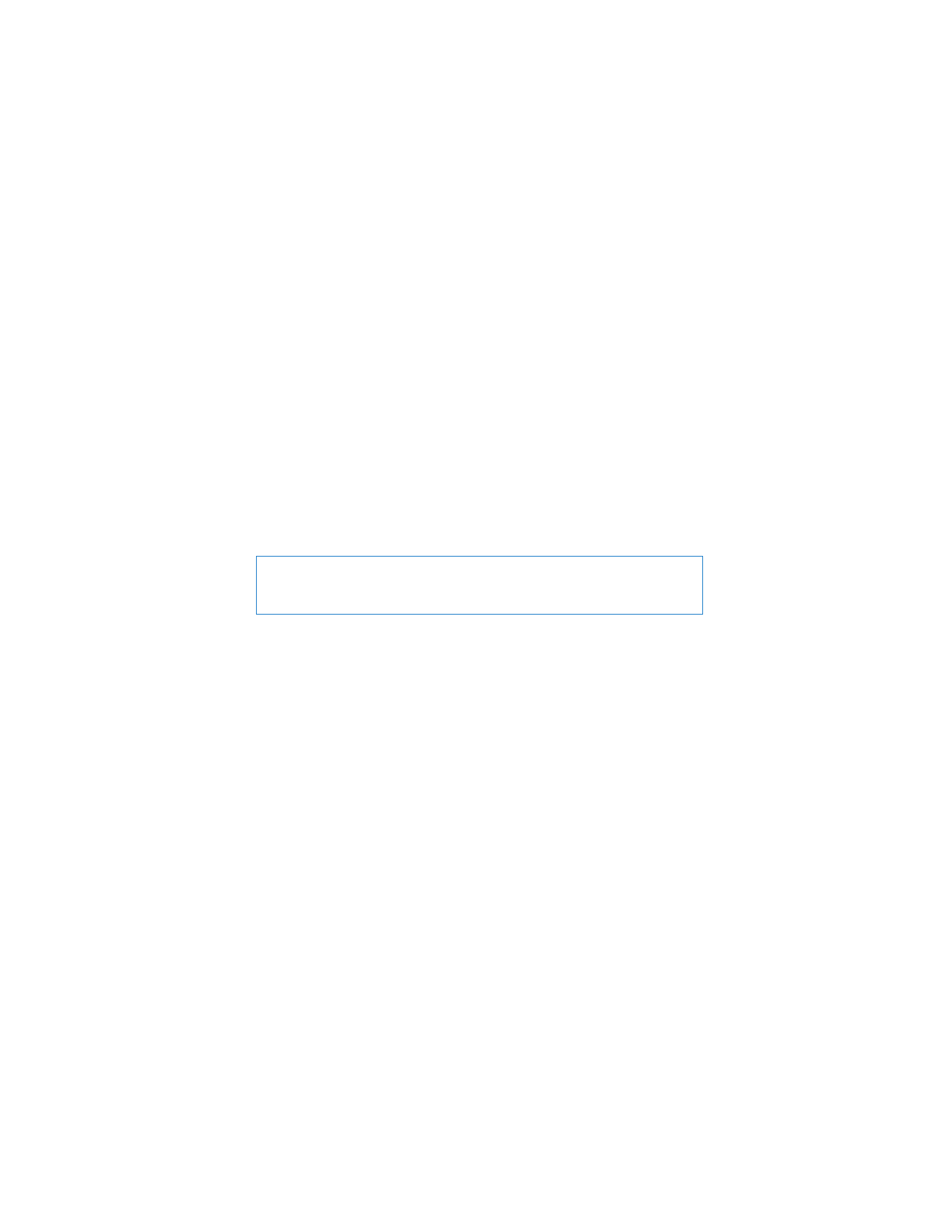
Remplacement du disque dur
Vous pouvez remplacer le disque dur de votre MacBook par un modèle plus perfor-
mant. Vous trouverez le disque dur à côté de la batterie intégrée, une fois l’arrière
de votre MacBook ouvert. Le disque dur de remplacement doit être de 2,5 pouces
et doté d’un connecteur Serial ATA (SATA).
Pour remplacer le disque dur de votre MacBook :
1
Éteignez le MacBook. Débranchez l’adaptateur secteur, le câble Ethernet, les câbles
USB, le verrou de sécurité et tous les autres câbles connectés au MacBook afin d’éviter
toute détérioration de ce dernier.
2
Retournez votre MacBook et retirez les huit (8) vis qui maintiennent le fond du boîtier.
Soulevez ce dernier et placez-le sur le côté.
AVERTISSEMENT :
les composants internes de votre MacBook risquent d’être chauds.
Si vous venez d’utiliser votre MacBook, attendez 10 minutes après l’avoir éteint afin
de laisser aux composants internes le temps de se refroidir.
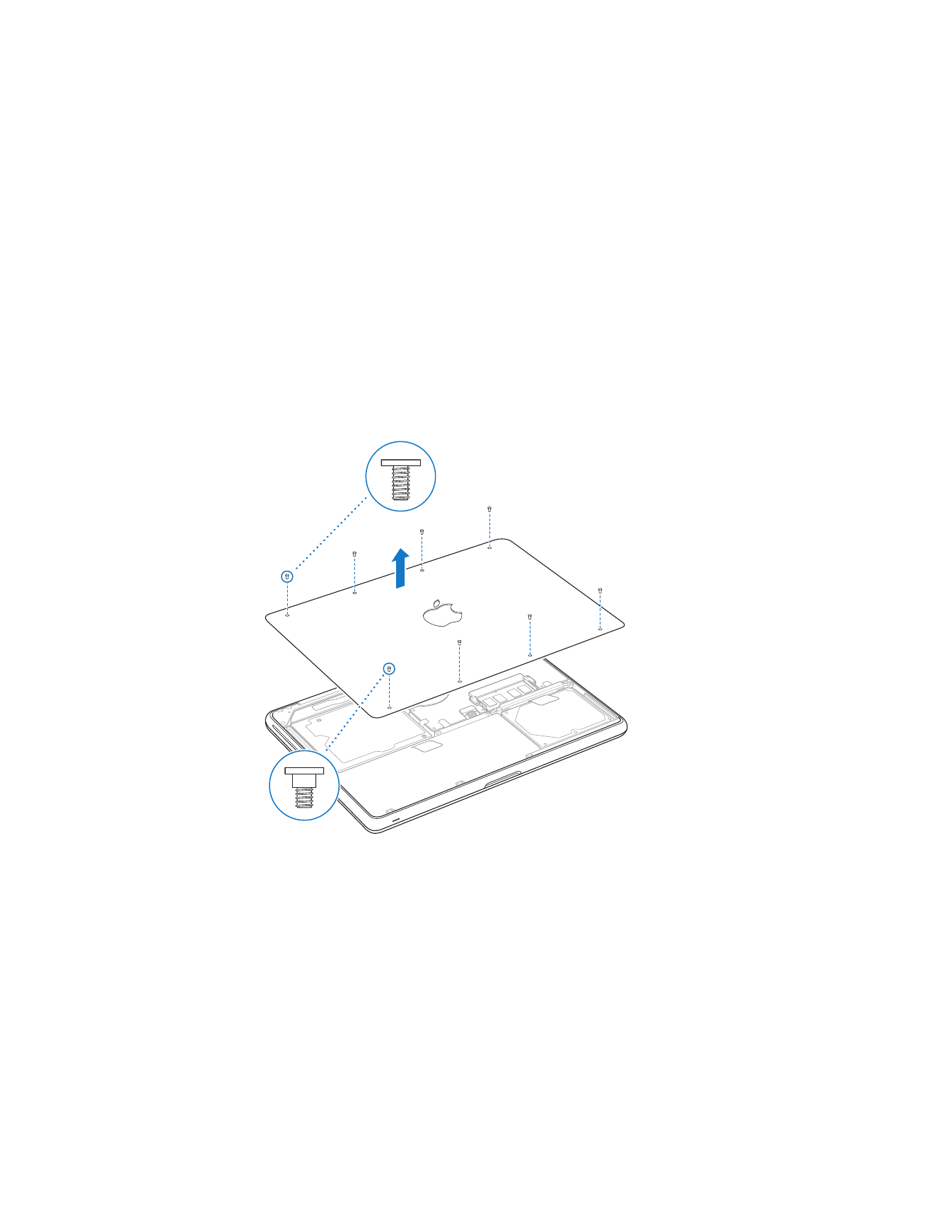
38
Chapitre 3
Améliorez les performances de votre MacBook
Important :
comme ces vis sont de longueurs différentes, prenez note de leur longueur
et de leur position respective pour pouvoir les replacer correctement. Rangez-les en lieu
sûr à portée de main.
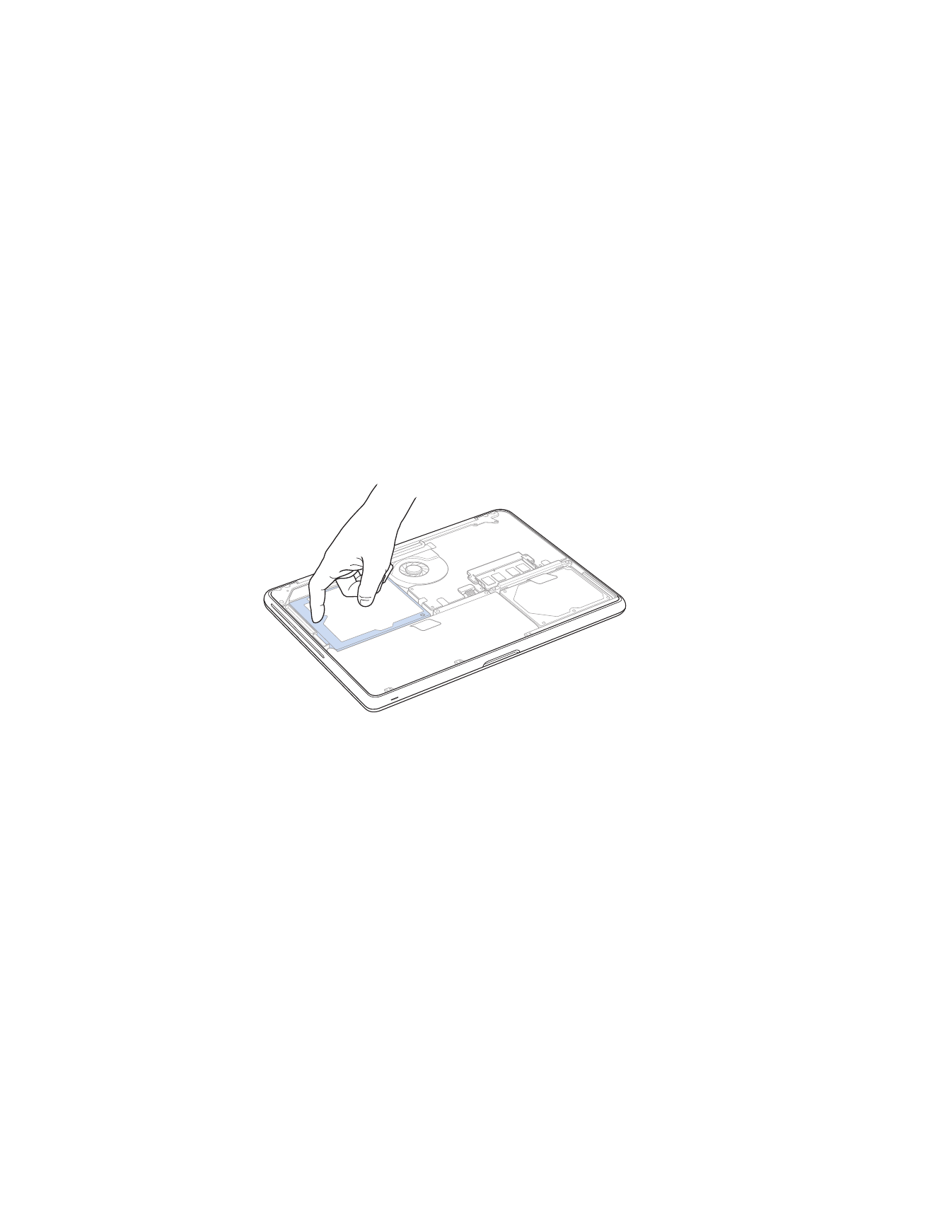
Chapitre 3
Améliorez les performances de votre MacBook
39
Important :
en retirant le fond du boîtier, vous avez mis à nu des composants internes
fragiles. Ne touchez rien d’autre que la structure de montage du disque dur lorsque
vous retirez ou ajoutez un disque dur.
3
Touchez la surface métallique à l’intérieur de l’ordinateur afin de décharger toute
électricité statique que vous pouvez avoir emmagasinée.
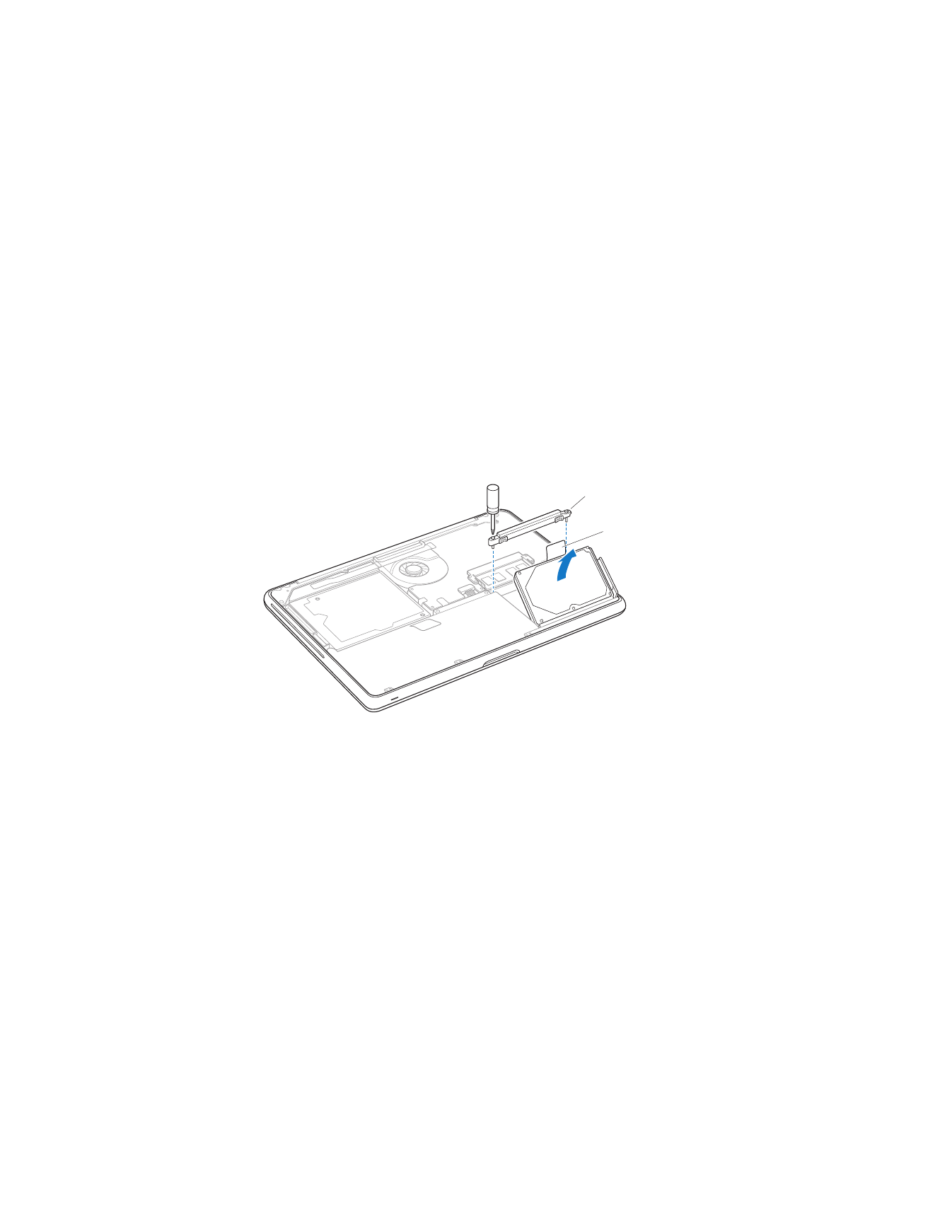
40
Chapitre 3
Améliorez les performances de votre MacBook
4
Repérez l’attache qui se trouve au-dessus du disque dur. Utilisez un tournevis cruciforme
pour desserrer les deux vis imperdables qui maintiennent l’attache en place. Rangez cette
dernière en lieu sûr à portée de main.
5
Tirez sur la languette prévue à cet effet pour soulever doucement le disque et l’extraire
de la baie.
Attache
Languette
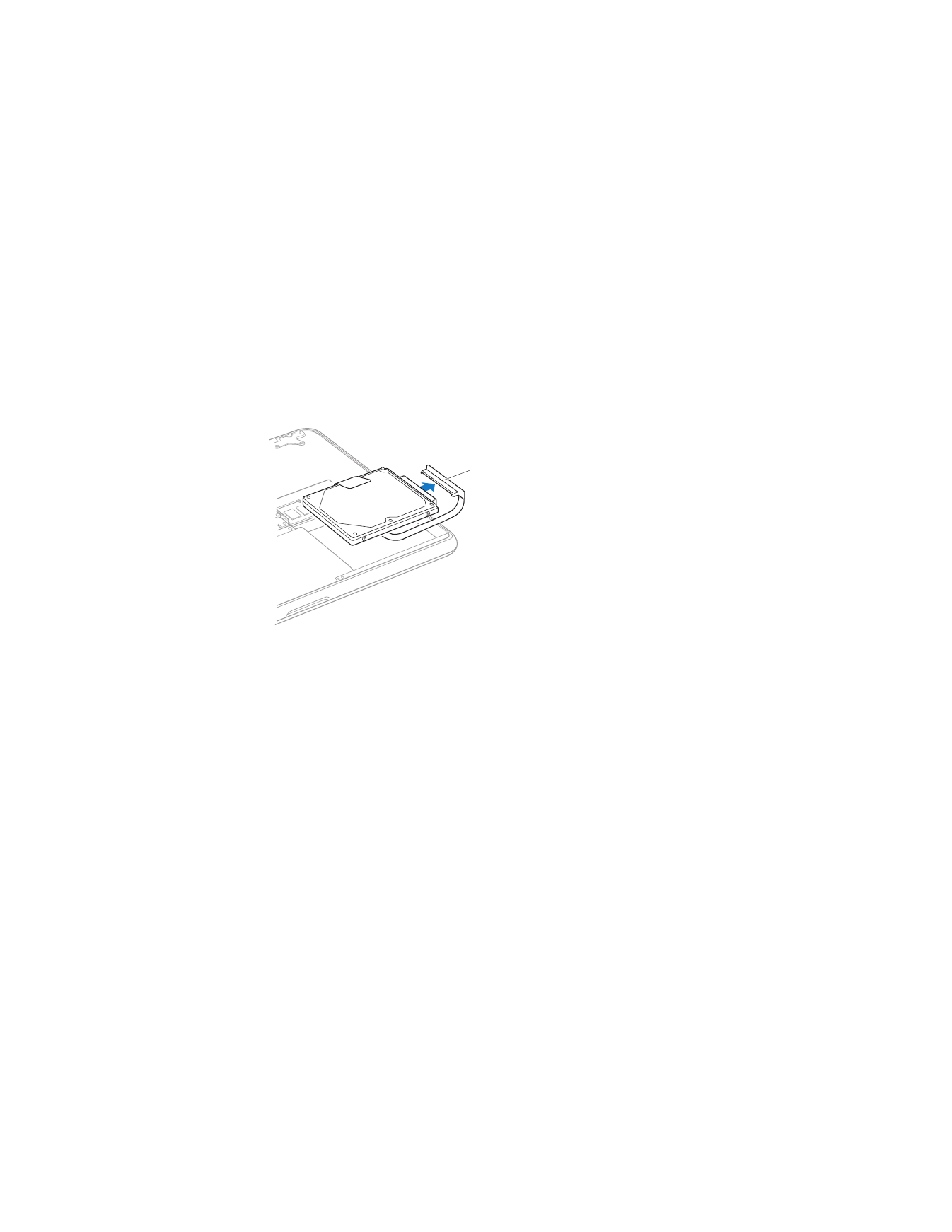
Chapitre 3
Améliorez les performances de votre MacBook
41
6
Tenez le disque dur par les côtés tout en tirant doucement sur le connecteur
qui se trouve sur le côté droit du disque afin de le déconnecter.
Le connecteur est relié à un câble et demeure à l’intérieur de la baie de disque dur.
Connecteur
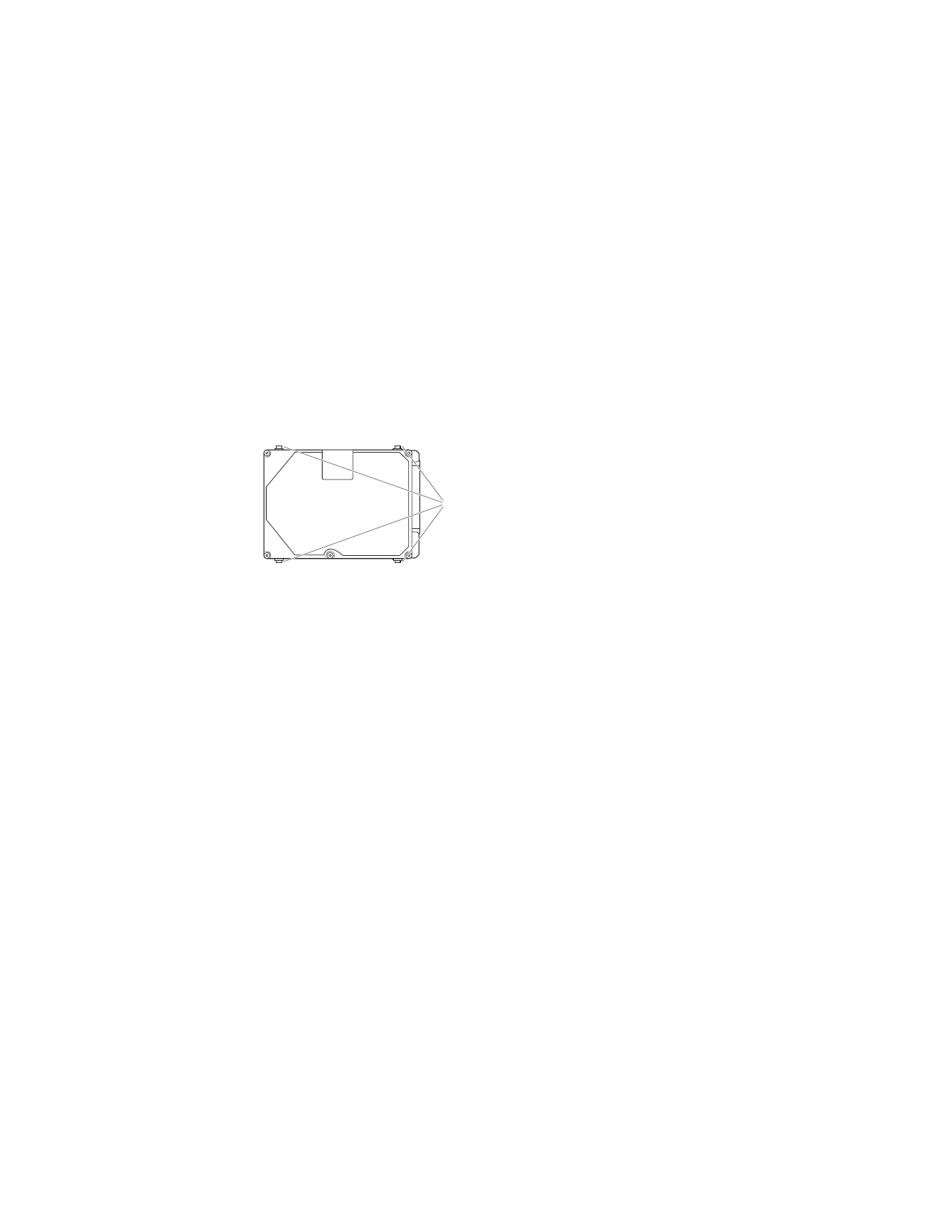
42
Chapitre 3
Améliorez les performances de votre MacBook
Important :
il y a quatre (4) vis de montage sur les côtés de votre disque dur. Si votre
nouveau disque dur n’est pas fourni avec des vis de montage, récupérez les vis de
votre ancien disque dur et montez-les sur le nouveau avant de l’installer.
7
Branchez le connecteur sur la partie droite du nouveau disque dur.
Vis de montage
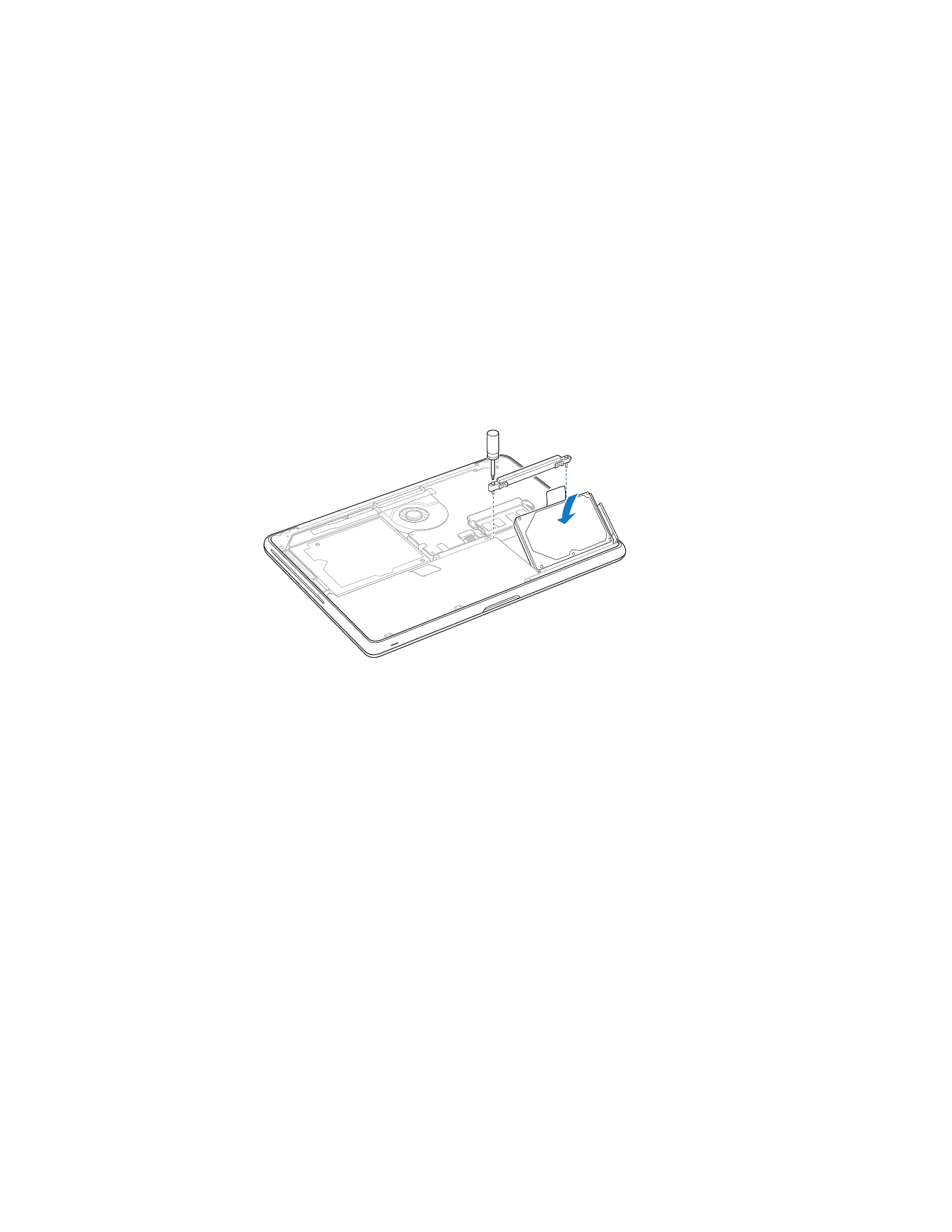
Chapitre 3
Améliorez les performances de votre MacBook
43
8
Insérez le nouveau disque dur en le tenant incliné et en vous assurant que les vis
de montage sont correctement placées.
9
Replacez l’attache et serrez les vis.
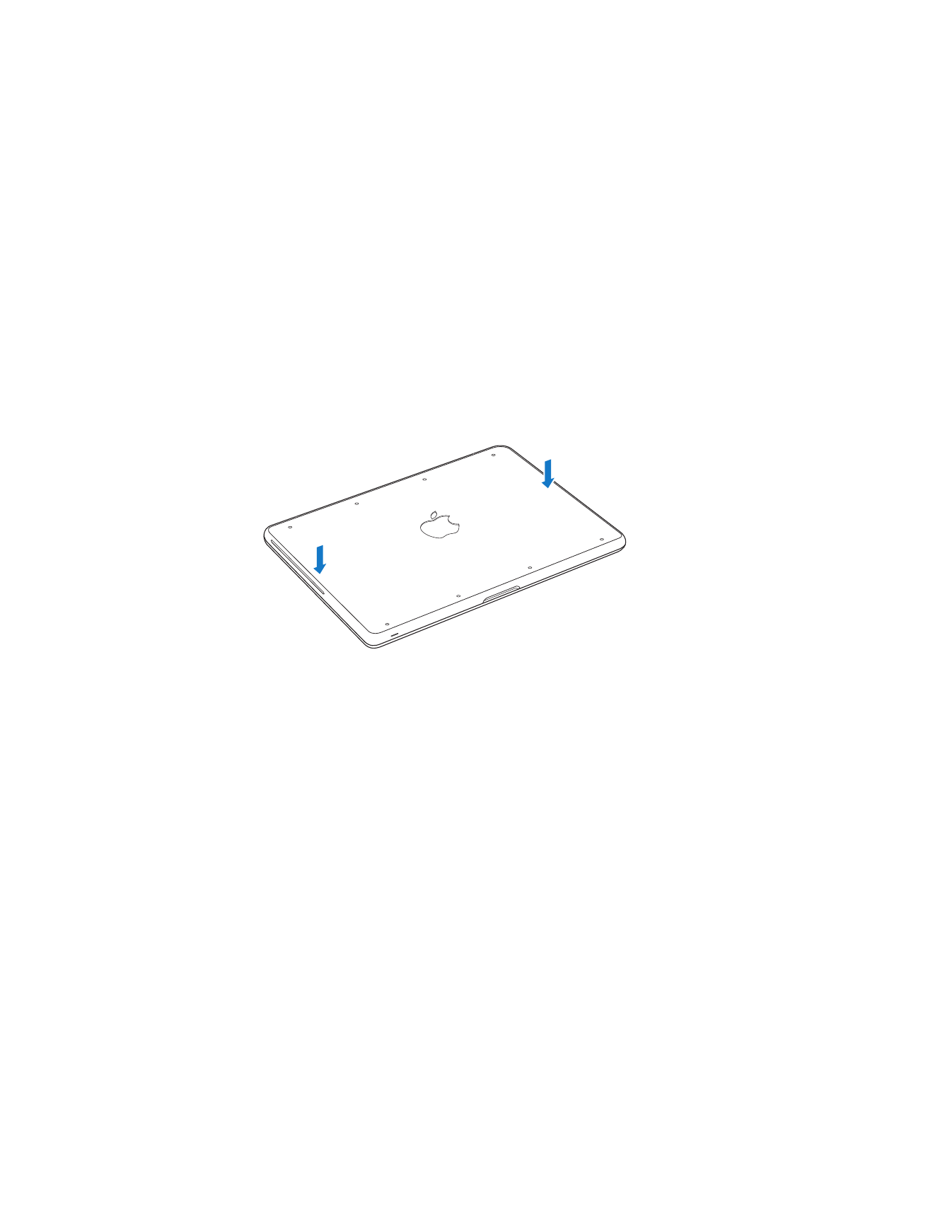
44
Chapitre 3
Améliorez les performances de votre MacBook
10
Remettez le fond du boîtier en place. Tenez le boîtier au milieu de chaque côté et
exercez avec le pouce une pression vers le bas sur un côté puis sur l’autre, de manière
à insérer les loquets à l’intérieur du boîtier.
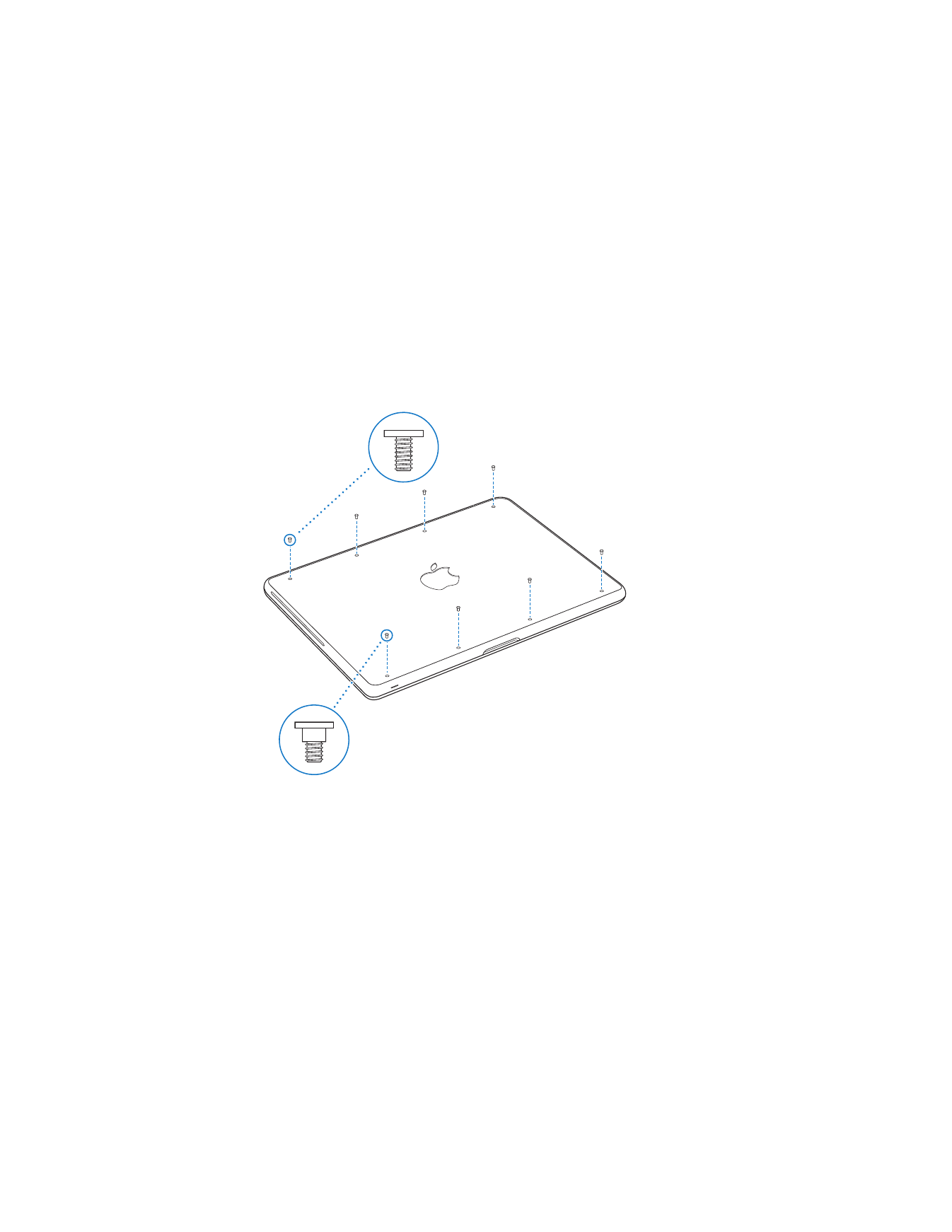
Chapitre 3
Améliorez les performances de votre MacBook
45
11
Replacez et serrez les huit vis retirées à l’étape 2 à leur emplacement.
Pour obtenir des formations sur l’installation de Mac OS X et des applications incluses,
consultez la rubrique « Réinstallation des logiciels fournis avec le MacBook » à la page 62.
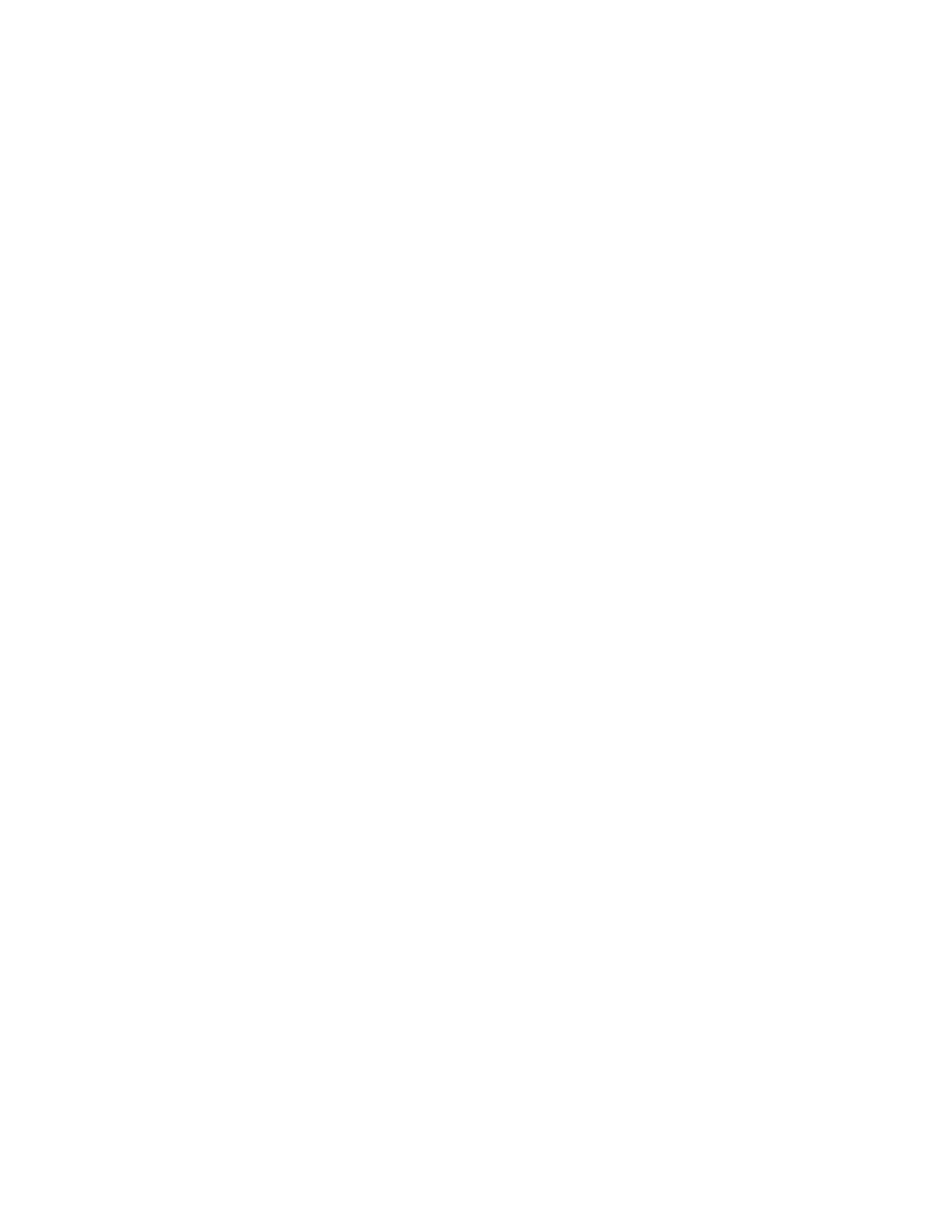
46
Chapitre 3
Améliorez les performances de votre MacBook